Keskeucé ?
- Usb-minecraft est un logiciel développé par mGeek, qui intègre une foule de fonctions diverses et à plus forte raison, utiles…
Qu’est-ce qu’il me permet exactement ?
Ce logiciel permet :
- d’utiliser une version différente de Minecraft sans changer celle installée ;
- d’avoir plusieurs versions de Minecraft, ceci avec des mods différents ;
- de lancer Minecraft d’une clef USB, sans passer par l’éternel “appdata/roaming/.minecraft” ;
- d’y intégrer même les launchers non-officiels.
Cela vous permettra donc de pouvoir tester des mods, jouer sur votre serveur habituel, tout en essayant les pre-realeases à la fois. De surcroît, vous pourrez jouer quand et où vous voulez à votre jeu préféré.
Comment ça fonctionne ?
- Il suffit de lancer le programme, qui apparaît comme ceci :
Vous devez en fait mettre le fichier téléchargé “usb-minecraft.exe” sur la clef. Le dossier portable se créera automatiquement. Il ne vous restera plus qu’à cliquer sur “démarrer Minecraft”. Le programme crée automatiquement un dossier “Data”, dans le même répertoire que celui-ci. Il est donc conseillé de mettre usb-minecraft dans un dossier à part, qui contiendra tous les fichiers du programme.
Autre chose que je devrais savoir ?
- Comme on peut le constater, il y a un bouton “paramètres” ! Il vous permet d’accéder aux autres fonctions, entre autres le support de launchers non-officiels et une fonction appelée MineSwitch, qui vous permettra de passer d’une version à une autre.
L’onglet “MineSwitch” regroupe les options de changement de version. Le mode étendu donne accès aux versions les plus anciennes et les moins courantes. Si vous n’en avez pas besoin, ne cochez pas. Sinon, il vous suffit de sélectionner la version désirée et de cliquer.
L’onglet “Sauvegarde” permet de restaurer une sauvegarde et surtout d’en faire, le case au-dessus, si elle est cochée, fera systématiquement une sauvegarde des mondes ayant été modifiés à la fermeture du jeu.
L’onglet “Multi-launcher” vous permet d’incorporer les launchers personnalisés de serveurs. Le programme va les “portabiliser” en les incorporant au dossier d’usb-minecraft. Il vous suffit de l’installer et le tour est joué !
Par ailleurs, la case à cocher “Activer l’affichage Multi-launcher” présente le menu d’une autre manière, avec l’image personnalisée, qui permet d’utiliser ce launcher.
Autre point important : pour pouvoir tester des mods, tester des prerealeases et garder un minecraft propre à la fois, il suffit en fait de créer plusieurs dossiers séparés avec un “usb-minecraft” dans chacun d’entre eux. Ensuite, il suffit de lancer chacun d’entre eux et les configurer de manière à les utiliser comme vous voulez.
Exemple : créez un dossier “Mo’s creatures”, dans lequel vous placez le programme. Il faut juste télécharger Minecraft – ce qui se fera dans ce dossier – puis installer le mod. Ainsi, il sera prêt à l’emploi n’importe quand.
Vous pouvez même “préparer” une installation de mod, difficile à installer pour les moins expérimentés par exemple. Vous pouvez ensuite la donner à un ami débutant sur une clé USB. Il n’aura plus qu’à rentrer ses identifiants de connexion.
Téléchargement :
Téléchargement (Uniquement compatible avec Windows)

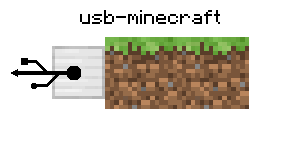
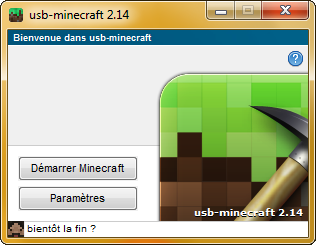
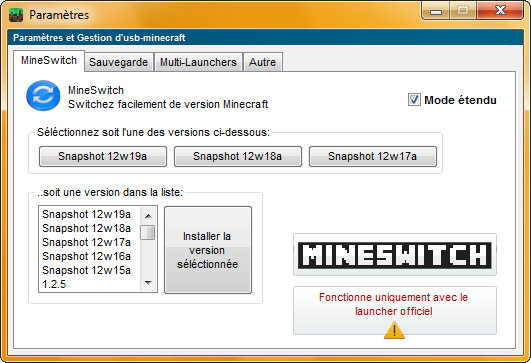
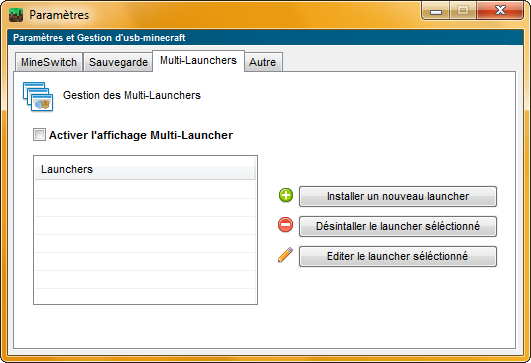
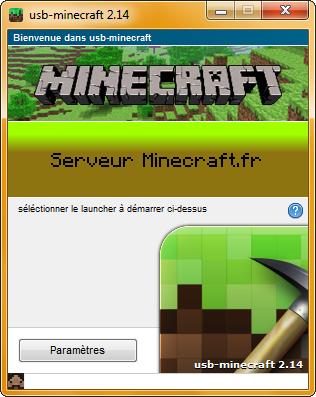
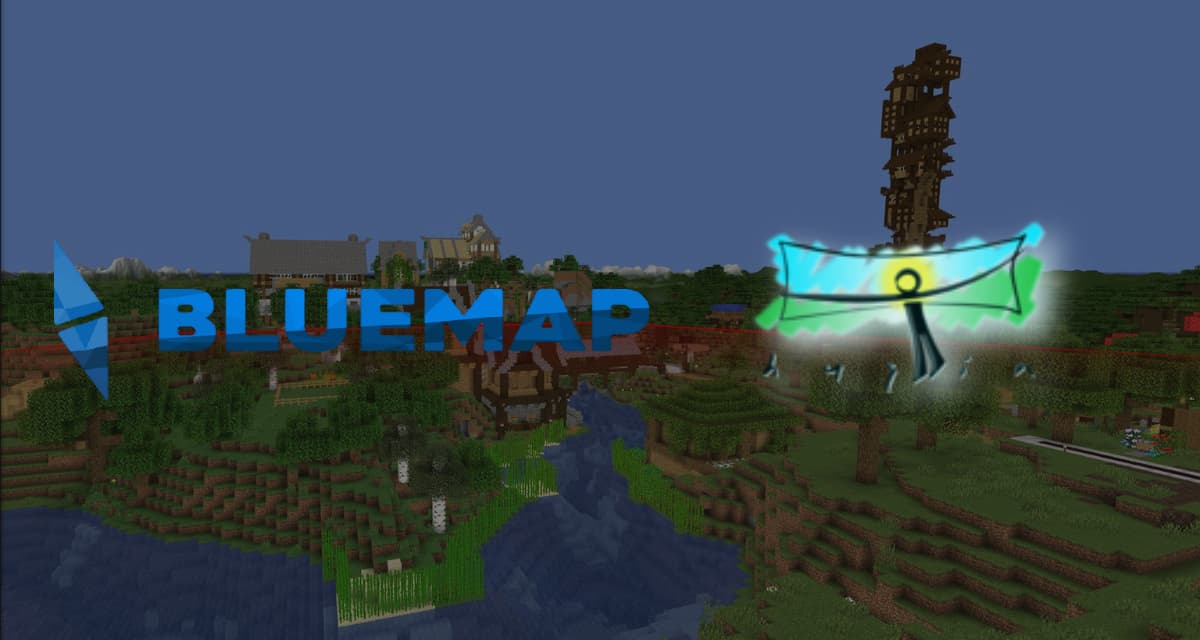








JE T’AIME MINECRAFT USB
j aime mine craft car demain je vais chez un copain qui s appelle TOM BOUVIER ET JE VAIS LA VOIR ET IL VA ME TÉLÉCHARGER SUR USB LE MIEN.
Très pratique bien qu’une version qui a seulement le launch (RUN.bat) marche aussi bien
On peut pas mettre minecraft 1.4.7. C’est dommage, mais si quelqu’un sais comment faire pour le mettre dites le.
Sinon, c’est super!
Ca ne fonctionne pas avec un serveur 1.4.7, ca marque 1.4.7 en rouge après le nom du serveur et impossible de se connecter, des idées ?
comment on met le launche non officiel sur ce logiciel car je ni arrive pa
c la tete de zézé ?! wtf!
Stl a toi je sais pas si il y a le plugin techik ou STP de dedans a +
Sa fonctionne seulement si on a la version payent ??
Avez-vous vu la tête de zézé cachée?:D
géniale moi qui ne sera pas la de toute les vacance au pire joue au collège avec :D
C’est normal que mon anti-virus devienne fou quand je le télécharge ?
Il faudrait y inclure une signature ça serai encore mieux .
esque c est gratuit?
Super cool ce logiciel bravo et merci :)
Je voudrai savoir si le fait que minecraft soit sur une clef veut dire qu’il utilise l’espace disponible comme RAM . Merci d’avance :)
je compreend pas a qoi sa sert
C’est trés pratique mais le seul problème c’est que j’ai une toute petite clé USB et je la perd souvent.
C’est vraiment excellent!!!!
Un mod à tjrs avoir!!!
Il est super intuitif et même quand on va, par exemple chez des amis,t’amène ta clé USB et tu as besoin d’installer rien du tout!!
J’adore!!!!
Merci mGEEK!!!
D’ailleurs j’aile bien aussi la fonctionnalité caché même si elle n’a aucqun rapport avec minecraft (pourquoi un si bon jeu avec une telle merrde??!!)
Pk pas mertre la tête de Notch?
Merci encore à mGEEK!!!!!!
Vous avez vues en bas a gauche il y a la tête de Zelvac !
non mais esce que quelquin sais le faire marcher pour les version hack ? merci
Ca marche sur les versions crackée ??
ce truc est super bien par contre il serait mieux si le jeu affichait pas un écran noir au démarrage dès qu’on installe simplement le modloader…
Je ne suis pas le genre de mec à chercher la m**** mais je voudrais savoir pourquoi une image (moche) de cortex et un son (ridicule) de celui-ci est téléchargé ?
Clairement mGeek soutien cortex et en tant que fan de Cyprien, Le joueur du grenier etc
J’appelle à la plus grande prudence de la part des internautes et fans de minecraft au sujet de ce programme.
Sinon, ce programme est très pratique et à part ce léger mal-entendu, je n’ai rien à lui reprocher.
Je ne supporte pas Cortex.
C’est sensé être une fonctionnalité cachée, un code à taper dans le programme.
En l’occurence, le Konami Code.
Tapez-le dans usb-minecraft:
Haut, haut, bas, bas, gauche, droite, gauche, droite, B, A.
Ok ok, mais comme fonctionnalité cachée, j’ai vu mieux…
Après tu fais comme tu veux.
Sinon bravo ce programme est vraiment awesome !!!
what a fack BOUUUUUUUUUUUUM !! TRop bien ce logiciel ! ce que je cherchais depuis des annnée !
Superbe outils que vous nous avez fait là Monsieur mGeek =)
Mais, petite question, pourquoi n’ai je pas l’onglet mineSwitch?Est ce normal?J’ai oublier de faire quelque chose?
Bonne continuation
Kayus
merci à ce grand outil qui m’a changé la vie !
si il y a un playofline mais il faut l’avoir déja installer le jeux :D(ou mettre un .minecraft, disons, spéciale…
Trololol
J’ai téléchargé le logiciel, et pourquoi dans le dossier crée il y a une image de Cortex ? xD
c’est zelvac, pas cortex
on peut mettre des mods sans avoir modloader ???
ça doit etre pas mal comme mod si il est mis a jour régulierement, sinon ça ne sert pas a grand chose
C’est vrai que c’est super pratique pour le lycée, maintenant je suis plus obliger de “cacher” les dossiers, et en plus je peut jouer sur la même partit a la bibliothèque sans avoir a prendre toujours le même poste.
Si j’ai bien compris ce logiciel permet de gérer surtout les mode qu’on veut lancer par exemple un avec le mod aether mineraria etc ? Si oui c’est génial.
Sinon ta pipix pour sa
Comme ça, je vais pouvoir tester mes deux Minecraft portable.
En tout cas, beau boulot ! :D
Je me suis amusé à revenir en 1.0.2… :D
La “censure” des messages n’a-t-elle pas été un peu trop forte sur ce sujet? Le second commentaire semble donner la solution à des personnes qui posaient une question, mais qui ont été refusés…
Et quand on lit le troisième, alors on se rend compte que tout un pan de commentaires a été enlevé… y compris certains qui ne méritaient pas ce sort, si j’en crois ce qui est écrit…
J’adore ! surtout car je voyage beaucoup !
Vraiment bien !
J’ai pas bien compris comment ça marche en fait même en relisant.. aidez-moi s’il vous plait!
Relis l’article une nouvelle fois ;)
Vraiment génial comme idée, mais est-il normal que le jeu lancé sur clef lag toutes les huit à dix secondes ?
Sinon un grand merci à Mc Geek.
Et c’est quoi la tête de Zelvac avec écrit “c’est bientôt la fin” ?
Le fil twitter de mGeek, le développeur.
Vraiment intéressant et utile comme logiciel. Je me demande pourquoi Mojang ne s’est pas penché sur le sujet, car cela permet à de nombreux joueurs de pouvoir continuer à jouer, même en étant en voyage. J’adore et j’adhère ;)
Et exusez-moi pour le double post, j’ai encore une autre question. Le launcher, c’est bien le programme qui demande ton nom et ton mdp (pour version officielle) pour lancer ton jeu c’est bien ça ?
Oui.
Pour info dans un dossier, il y a un easter egg: la tête de cortex et un mp3 qui dit “drrrraaaa”.
Moi je sais pas vous mais quand je joue à la dernière snapshot (en solo) ça lag sévère è_é
Le problème est du à Minecraft qui utilise maintenant un serveur local pour héberger une partie solo.
Je prends ;)
Un très bon utilitaire, très pratique, passe partout, etc… Néanmoins j’ai deux questions :
Le fait que Minecraft soit sur une clé USB le rend t-il plus lourd à lancer en terme de FPS et de serveurs?
J’ai remarqué un dossier DropBox dans le “data”, à quoi sert-il?
Merci encore =)
“Le fait que Minecraft soit sur une clé USB le rend t-il plus lourd à lancer en terme de FPS et de serveurs?”
Normalement non. Il peut quand même y avoir des problèmes avec les clés très “bas de gamme”, surtout au niveau du solo (sauvegarde de chunks constant)
“J’ai remarqué un dossier DropBox dans le « data », à quoi sert-il?”
Aucune idée. Il se crée aussi chez moi alors qu’il n’y à aucune référence à ce dernier dans le code.
GG, bon launcher faut le dire, on peut jouer sans télécharger Minecraft non ?
Trop cool enfin je peux jouer à l’aether mod sans backup avec pipix pour les mods et vidéos!
Merci mgeek :p
Mais pourquoi n’ont ils pas inventé ça plus tôt !
Tout simplement indispensable, surtout pour les pre-realese
C’est bizarre parce que quand je lance mon serveur privé depuis la carte SD où se trouve usb-minecraft, le launcher trouve le localhost mais n’arrive pas à se connecter..
Quelqu’un peut-il m’expliquer ? :)
En fait il suffit d’attendre 1 ou 2 minutes pour que ça marche
Comment vous faite pour avoir une image
d’avatar ? svp
sur le site gravatar.com tu enregistre un avatar sur une adresse email et quand tu postes un commentaire avec la même adresse ça te met l’avatar ;)
Merci, jbogjuan. :)
OUAIS !
il faudrait faire une version java de cet outil pour que ceux qui on mac et autres plateformes puissent y jouer
Une version pour Linux et Mac est déjà en développement (voir site)
Jouer au collège ? Impossible pour moi :/ Les profs peuvent voir se qu’on fait.. Game over..
je saie pas si c’est bien mai je v’ai essayer
Je voudrai savoir comment utiliser java portable pour jouer VRAIMENT n’importe où, même sur un PC qui n’est pas équipé de java. Quelqu’un peut m’aider ou m’indiquer un forum qui en est capable ?
Je voudrai savoir comment utiliser java portable pour jouer VRAIMENT n’importe où, même sur un PC qui n’est pas équipé de java. Quelqu’un peut m’aider ou m’indiquer un forum qui en est capable ?
1
Effectivement, c’est possible mais pas avec usb-minecraft. L’idée m’était déjà venue mais même réduite au maximum, Java Portable pesait plus de 30MB. Du coup, j’ai abandonné l’idée.
Je prend pour jouer au lycée :D
Si il est détecté malveillant, c’est qu’il ne doit pas avoir une signature numérique valide.
CONSEIL: telechargez-le avec internet explorer pour voir ;)
Je suis heureux que le travail de mGeek soit mis en avant, vu les heures passer dessus…
Une analyse antivirus pour vérifier que le fichier ne semble pas vérolé serait de bonne augure.
C’est cool mais sinon on peut mettre minecraft en portable
C’est trés utile quans même!
ouaish, je vai spouvoir jouer partout dans les cybercafé ou au lycée sans qu’ils me voient
TOP !!! =)
Super ! Il fonctionne avec les cartes SD ! =P
Faillais y pensé c’est une superbe idée ! ^^
Voila quelque chose de vraiment cool, pouvoir transporter ces mods et maps partout :-D
J’adore !!! je vais pouvoir jouer a l’ecole
Mais c’est parfait ça ! Ca va m’éviter d’utiliser un fichier BATCH pour lancer Minecraft sur mon disque dur externe =)
A OUAIS!! Sa c’est génial. Depuis le temps que je pense a sa !! C’est vraiment cool. :D
doommage pas sur mac :(
Vraiment pratique =p (effectivement pas mal pour jouer au collège ^^) Sinon cela fait longtemps que j’attendais cela.
Avec ça je pourrais gérer mes 3 Minecraft.jar sans avoir a les renommer à chaque fois.
je l’ai installer mais il y a un problème !!
Personne ne va t’aider si tu ne dis pas ton problème :/
Génial.
Je crois que je vais désinstaller le minecraft dans l’appdata et profiter que de ce logiciel… C’est très pratique pour ceux qui ont du mal à se rendre dans appdata, ou qui en ont marre de chercher, là au moins, le dossier est tranquillement posé sous le coin de l’oeil… :P
On peut aussi faire un raccourci vers appdata.
Détecté comme malveillant par Chrome !
Hum… je sais pas trop lorsque je télécharge mon anti-virus le block, disant Ce logiciel semble malveillant.
Génial ! Je vais aimer le CDI !
Rofl mGeek je pensais pas que le projet que tu m”avais montré serait carrément abouti et posté sur mc fr O_O
Google chrome ne veut pas que je le télécharge il disent “usb-
minecraft.exe semble être malveillant.”
Désactive ton pare-feu et ensuite télécharge-le.
J’ai vérifié le code source ligne par ligne pendant que mon confrère écrivait l’article, rien de malveillant. (Sur cette version en tout cas)
Surement un faux positif dû à la signature numérique !
Peut être très utile :)
vraiment sympa :D
surtout qu’on peut garder les mods si on change la version :)
Vraiment une idée génial, surtout pour se qui voyage ou autre .
Encore un outil très utile! J’ai l’impression qu’il en fleurit de plus en plus de ce style en ce moment.
En réalité, on se met juste à en faire la promotion.
Le mod préféré des joueurs du CDI ^^
Exactement =)
Oui, mais gaffe à celui qui ce fait prendre.
Perso: sa m’ai déjà arrivé et tout à été supprimé, mais avec ce logiciel, je pourrais recommencer plein de fois.
ENJOY ;D
Ceci n’est pas un mod mais un outil. Un mod est un “Bonus” dans un jeu comme pour l’Aether et pour un outil c’est autre chose.
Bonne idée ;)
Atention: Le trafic de minecraft est interdit par MOJANG XD
Qu-est ce que tu entends par la ?
On s’en fiche , le logiciel et bien , c’est tout se qui est important
usb-minecraft ne contient pas le jeu. Il reproduit un nouvel environnement de jeu et nécessite donc le retéléchargement du jeu depuis le launcher (il faut donc avoir acheté le jeu) car le PlayOffline est indisponible.
No rage… Vous savez ce que c’est l’humour ? vous voyez pas qu’il plaisantait..
sympa mais le design et a revoir :/
J’ai justement craqué pour le design ! :<
Heu… tu nous raconte quoi ? le disign est super !
ça à l’air pas mal, je l’installerai surement pour voir.